电脑重装系统win10怎么操作
- 分类:Win10 教程 回答于: 2023年03月13日 10:20:21
我们当在使用电脑的过程中,难免会出现故障问题且无法解决或者想要换个操作系统的时候,我们可以考虑通过电脑重置解决修复这个问题,那电脑重装系统win10如何操作呢?下面我就来教大家电脑重装系统win10教程吧。
工具/原料:
系统版本:windows10系统
品牌型号:戴尔成就3681
软件版本:魔法猪重装系统软件v2290+咔咔装机 v3.1.329.319
方法/步骤:
方法一:利用魔法猪重装系统软件重装win10
1、下载安装魔法猪重装系统软件到电脑上,双击打开,选择win10系统,点击下一步。
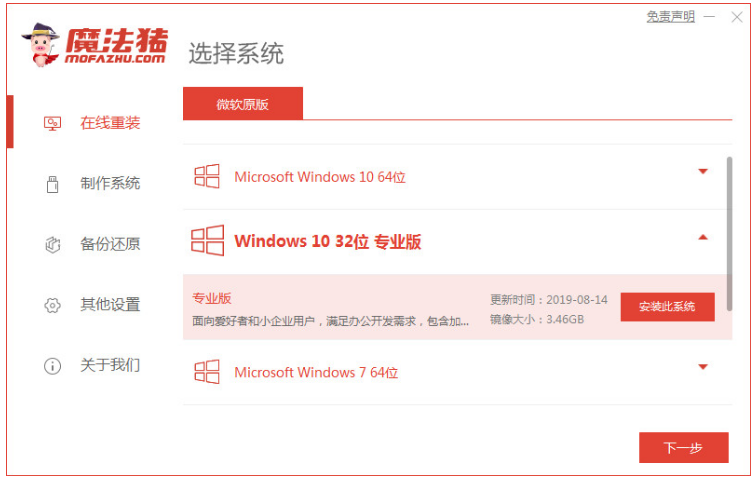
2、耐心等待,系统将会开始下载。
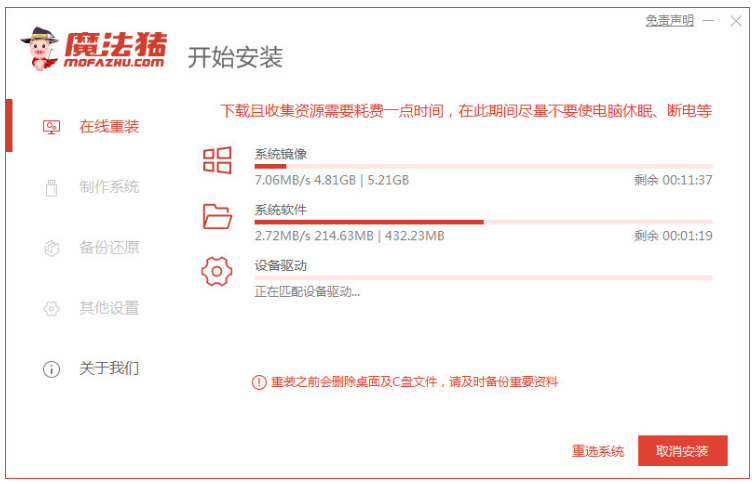
3、环境部署完成后,点击立即重启电脑。
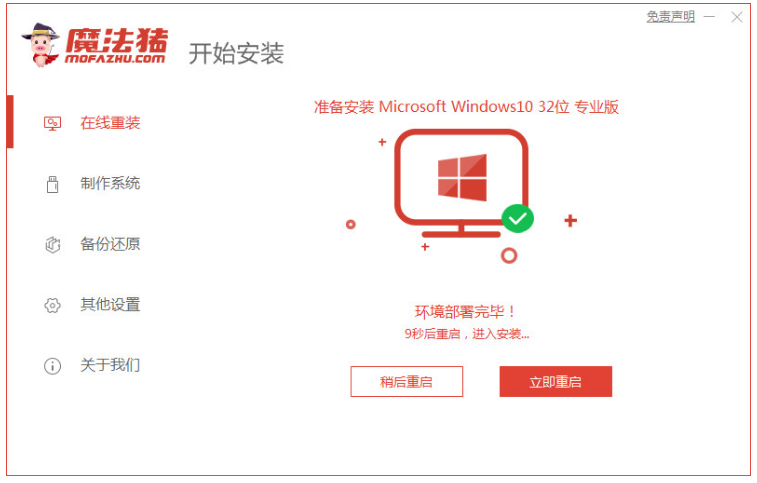
4、选择第二个选项,按回车键进入pe系统界面。
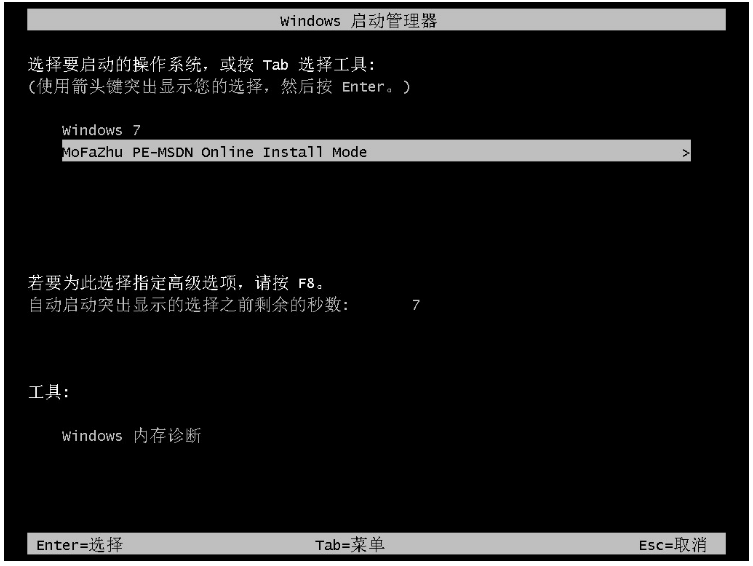
5、正在进行修复引导,耐心等待。
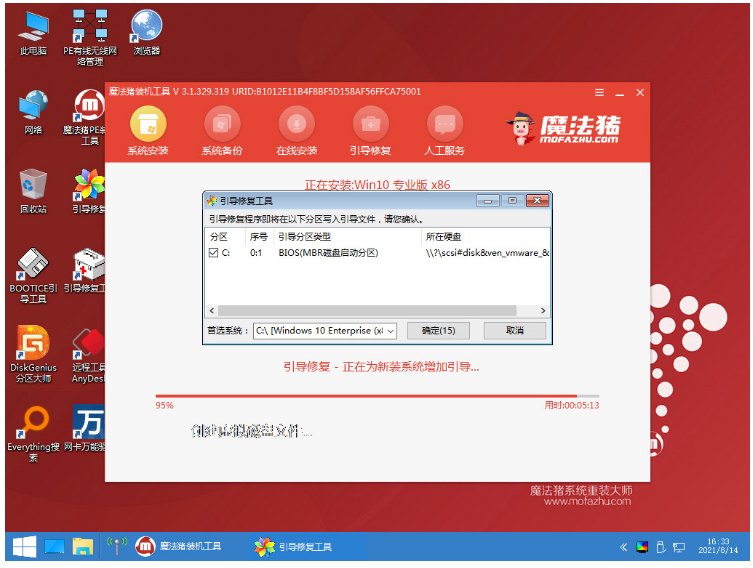
6、系统安装完成后,点击立即重启电脑。
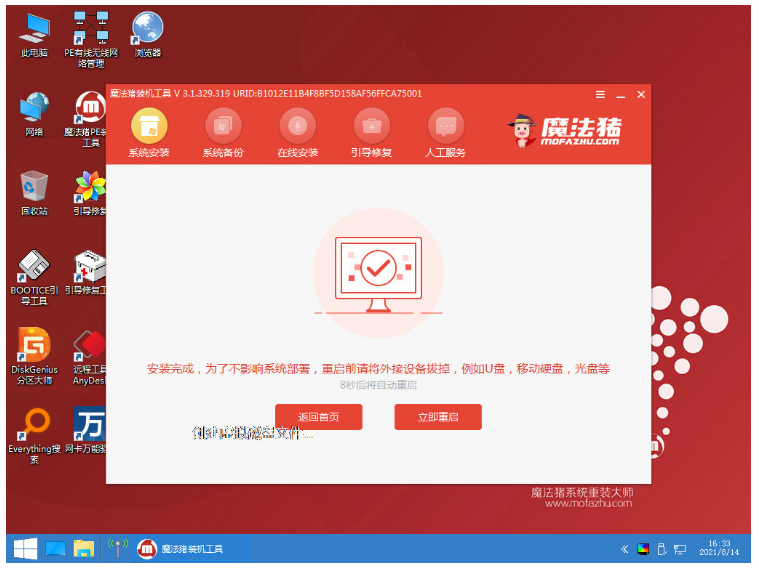
7、选择新安装好的windows10系统进入其中。
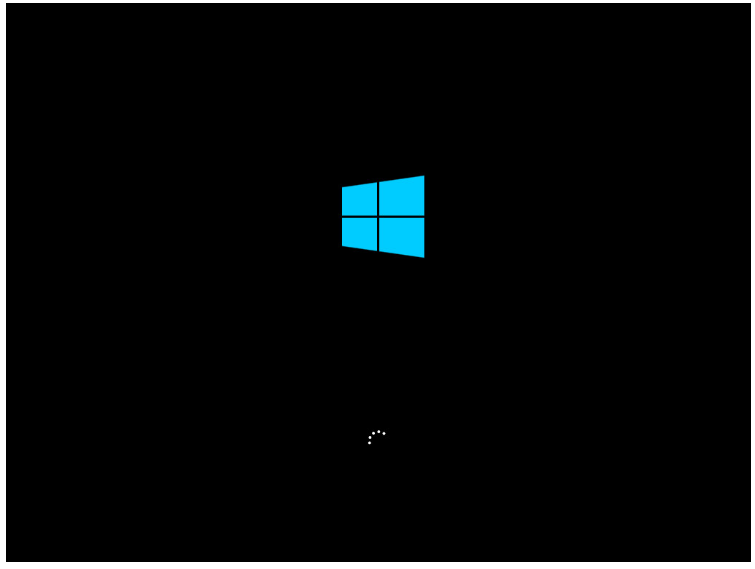
8、直到进入windows10系统界面即说明电脑重装系统win10成功。
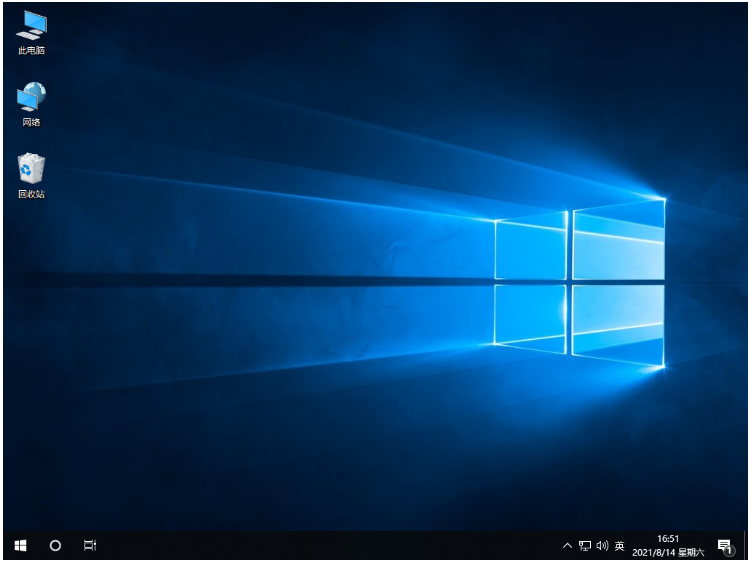
方法二:使用咔咔装机工具重装win10系统
1、下载安装咔咔装机工具到电脑上,选择win10系统,点击下一步。

2、勾选应用软件,点击下一步。
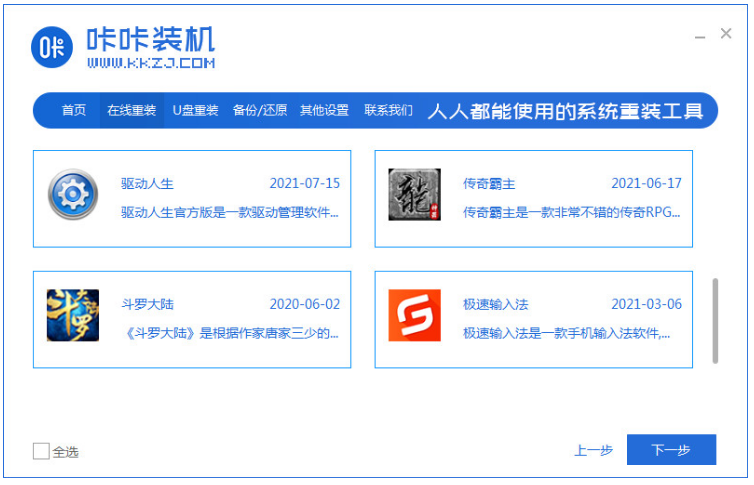
3、耐心等待装机软件下载完成。
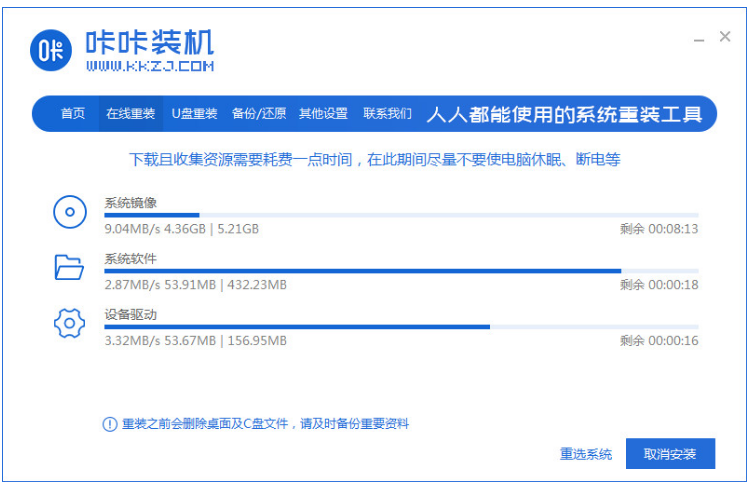
4、环境部署完毕后,点击立即重启电脑。
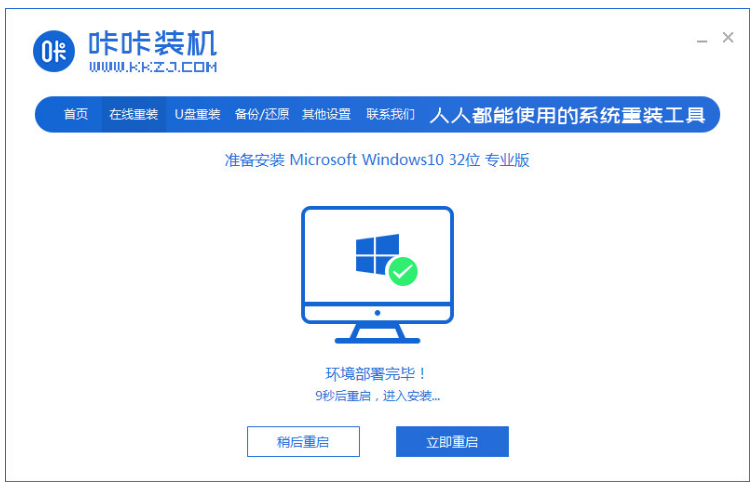
5、选择第二项,按回车键进入其中。
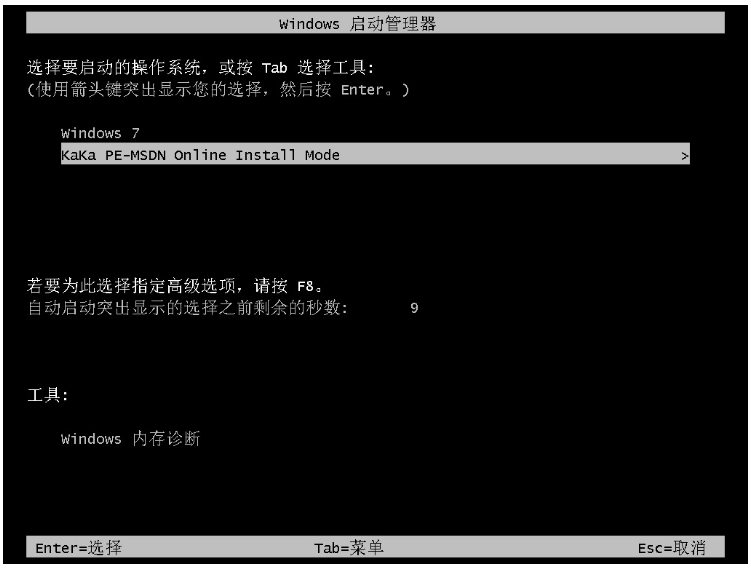
6、耐心等待系统自动安装系统,期间无需我们操作。
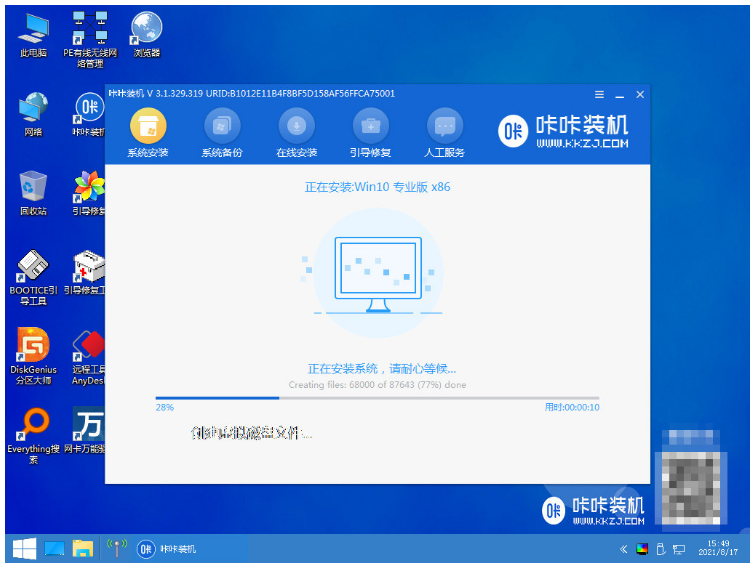
7、系统安装完成,点击立即重启电脑。
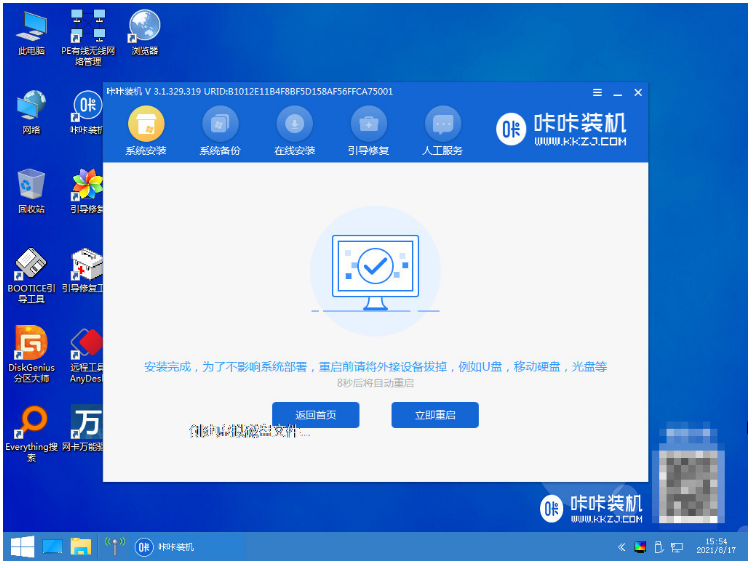
8、重启电脑后直至进入系统桌面,即说明电脑重装系统win10成功。
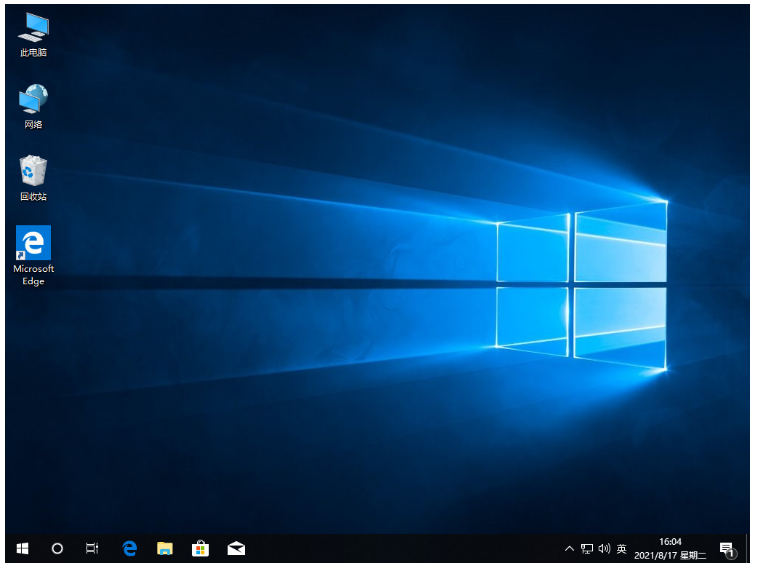
总结:
方法一:利用魔法猪重装系统软件重装win10
1、打开魔法猪重装系统软件,选择win10系统安装;
2、根据相关操作自动完成后点击重启电脑;
3、选择第二个选项后,进行修复引导;
4、系统安装完成后,重启电脑即可。
方法二:使用咔咔装机工具重装win10系统
1、首先开始制作U盘启动盘;
2、根据提示安装系统即可。
 有用
26
有用
26


 小白系统
小白系统


 1000
1000 1000
1000 1000
1000 1000
1000 1000
1000 1000
1000 1000
1000 1000
1000 1000
1000 1000
1000猜您喜欢
- win10装完系统屏幕分辨率低无法调整怎..2021/03/10
- win10重装系统要多久,如何快速重装win..2020/12/29
- 小编教你win10如何打开任务管理器..2017/10/30
- 怎么给笔记本电脑重装系统win10..2022/10/29
- 教你win10系统如何修复sd卡2020/09/23
- win10重装系统无法完成安装怎么解决..2021/03/06
相关推荐
- win7系统免费升级重装win10系统图文教..2017/06/19
- win10系统安装win7后,无法正常启动怎..2022/06/19
- 教你win10系统电脑如何设置动态桌面..2020/10/03
- 小编教你如何查看win10版本号..2017/10/23
- win10电脑黑屏图片壁纸设置步骤..2022/11/19
- 如何安装win10系统2021/01/13

















